更加精确! Win10设置系统时间显示到秒的方法技巧
时间:2017-04-14 来源:互联网 浏览量:
Win10系统时间显示到秒如何设置?默认情况下,Win10任务栏右下角都会显示时间和日期,而时间也只显示到分,不显示秒,需要点击一下时间才会弹出。有时候我们需要得到一个精确的时间,那么如何让Win10系统时间直接显示秒呢?下面就告诉大家一个方法技巧,只需修改下注册表即可。
默认情况下,需要点击时间才能查看到秒
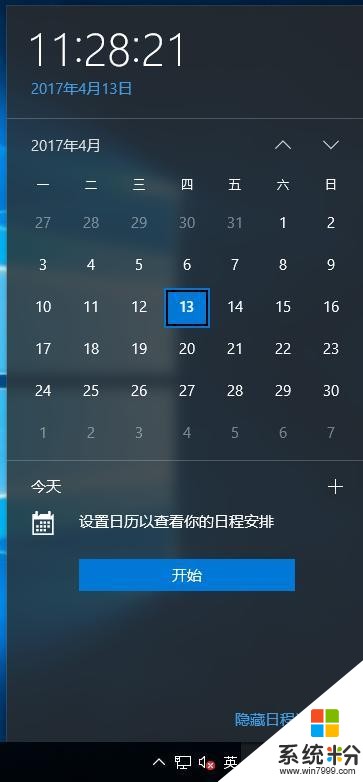
具体操作方法如下:
1、在键盘上按下Win+R组合键打开运行,输入regedit,点击确定;
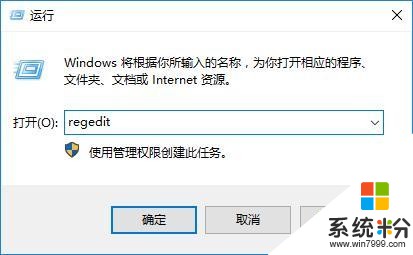
2、在打开的注册表编辑器窗口中,依次展开到HKEY_CURRENT_USER\SOFTWARE\Microsoft\Windows\CurrentVersion\Explorer\Advanced;
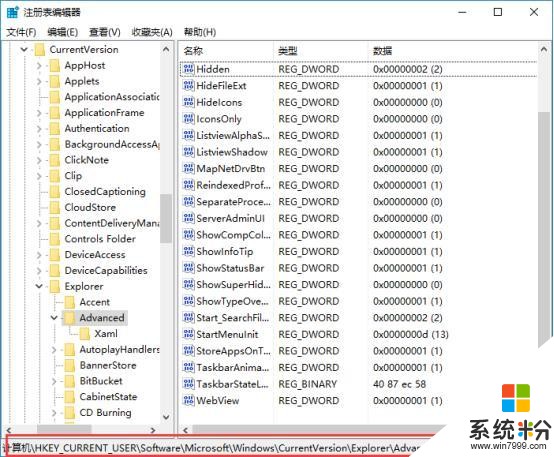
3、在右侧新建一个DWORD(32位)值,并命名为ShowSecondsInSystemClock,双击打开将数值数据修改为1,确定保存;
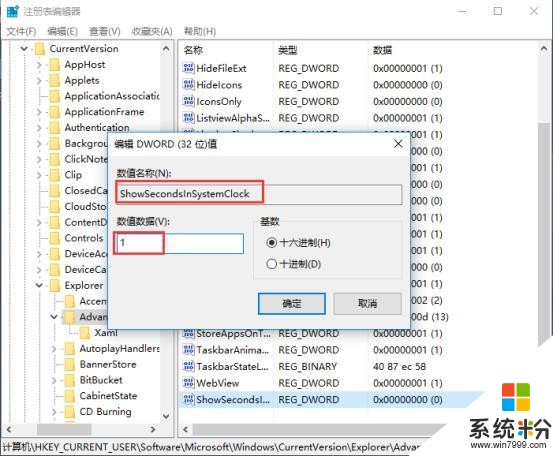
4、重启文件资源管理器,之后就可以看到时间显示到秒了。
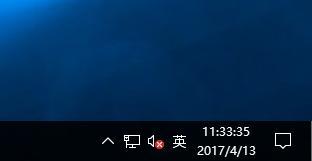
以上就是Win10设置系统时间显示到秒的方法步骤了,有需要的用户可以按照上述方法进行设置。要想改回默认设置,直接删除ShowSecondsInSystemClock,重启文件资源管理器即可。
我要分享:
相关资讯
热门手机应用
最新热门游戏
微软资讯推荐
- 1 微软将解决Windows 10中最糟糕的事情之一
- 2 微软HoloLens2混合现实头显正式发售售价约24400元
- 3 爆料:微软SurfaceGo2将在几周内发布,售价2807元起
- 4微软Windows 10创意者更新15063.1029正式版推送
- 5谷歌微软亚马逊去年投了315亿美元 都给了云计算
- 6如何阻止Microsoft Edge Chromium在Windows 10上自动安装?
- 7曾经不想升级Win10,知道有这9个好用功能后,又败给真香定律了
- 8微软Surface Note概念手机,三星Note 8的杀手?
- 9连那1%都没了,回顾微软手机操作系统的血泪史
- 10从游戏中心到娱乐中心: 微软同多家电视服务商合作把Xbox 360变成一个电视中心
